삼성 TTS 사용법 총정리 (필수 설정 및 페이지 모두 읽기)
안녕하세요, 짱우이야기입니다. 오늘은 삼성 TTS 사용법에 대해서 알아보도록 하겠습니다. 삼성 TTS 엔진은 글씨를 음성으로 읽어줄 수 있게 도와주는 기능으로 갤럭시 스마트폰에 기본적으로 설치되어 있습니다.
이 기능을 이용하면 글을 읽지 않고도 모든 내용을 음성으로 듣는 것이 가능합니다. 그래서 가독성이 좋지 않은 긴 글을 읽거나 난독증 증상이 있는 분들이 많이 사용하는 편입니다.
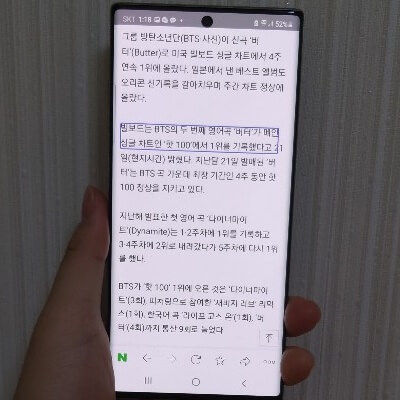
저도 시간이 없는 경우 전자책을 읽을 때 TTS 기능을 이용하고 있는데요. 하지만 인공지능이 읽어주는 것이다 보니 개인적으로 조금 부자연스럽다는 느낌이 들었습니다. 그래도 기본 기능으로 제공하는 것 치고는 쓸만해서 한 번 사용해 보시는 것도 나쁘지 않을 거 같습니다.
삼성 TTS를 사용하기 위해서는 갤럭시에서 제공하는 TalkBack이라는 기능을 추가로 사용해 주셔야 합니다. TTS 엔진은 말 그대로 음성 읽기를 도와주는 것이기 때문에 실제로 스마트폰의 글씨를 읽게 하기 위해서는 추가 기능이 반드시 필요합니다.
그런데 음성 읽기 기능을 처음 사용해보면 굉장히 불편합니다. 일반적인 핸드폰 조작법과는 달라지기 때문인데요. 이렇게 헷갈리시는 분들을 위해서 아래에서 사용법을 간단하게 알려드리려고 합니다.
삼성 TTS 사용법 정리 (갤럭시)
삼성 TTS 엔진의 사용법은 아주 다양하기 때문에 그중에서도 가장 많이 사용되는 사용법들을 알려드리겠습니다.
- TalkBack 기능 활성화하기
- TalkBack 사용법 간단 정리
- 삼성 TTS 읽기 속도 및 목소리 톤 조절하기
- 읽는 범위 선택하기
- 페이지 부분 읽기 및 모두 읽기
- TalkBack 기능 끄기
만약 삼성 TTS 엔진이 없는 분들은 아래 방법을 참고해 설치해 주시기 바랍니다.
삼성 TTS 엔진 설치 방법 (음성으로 읽어주기 기능 다운로드)
1. TalkBack 기능 활성화하기
삼성 TTS 엔진을 사용하기 위해서는 TalkBack(토크백) 기능이 필요하기 때문에 이 기능을 꼭 활성화해주셔야 합니다.
1. 설정 앱 열기
먼저 갤럭시 휴대폰에 기본적으로 설치되어 있는 [설정] 앱을 터치해 열어 줍니다.
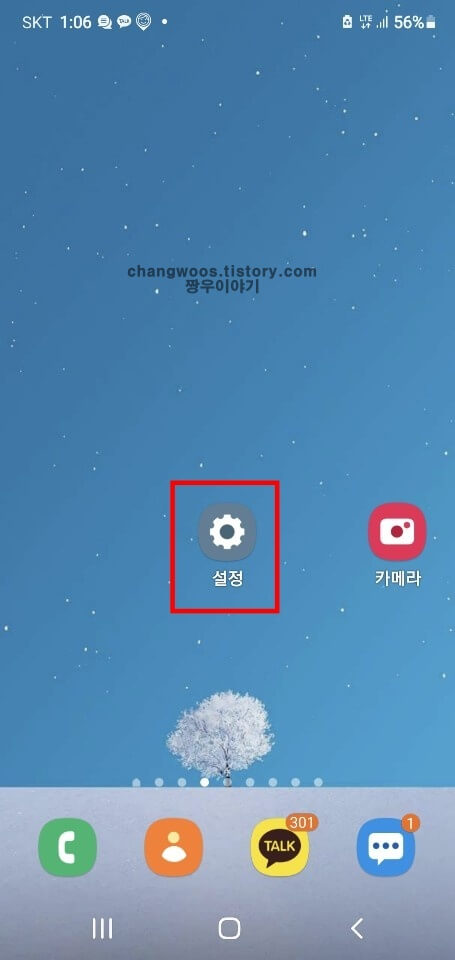
2. 접근성 메뉴 들어가기
그리고 화면을 아래쪽을 살짝 내려주신 후 [접근성] 메뉴로 들어가 줍니다.
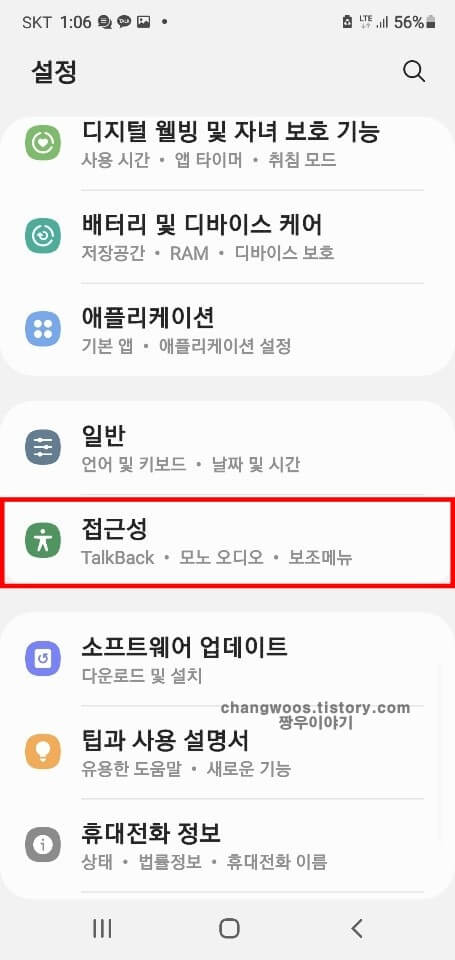
3. TalkBack 목록 선택
접근성 메뉴에 들어오신 분들은 상단에 있는 [TalkBack] 목록을 선택해 줍니다.
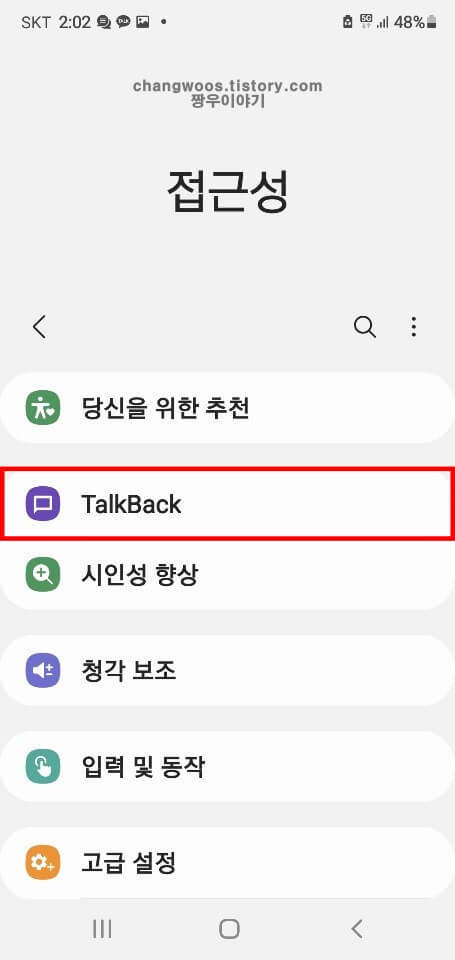
4. 활성화 버튼 누르기
다음으로 사용 안 함 문구 오른쪽에 있는 [활성화] 버튼을 눌러 줍니다.
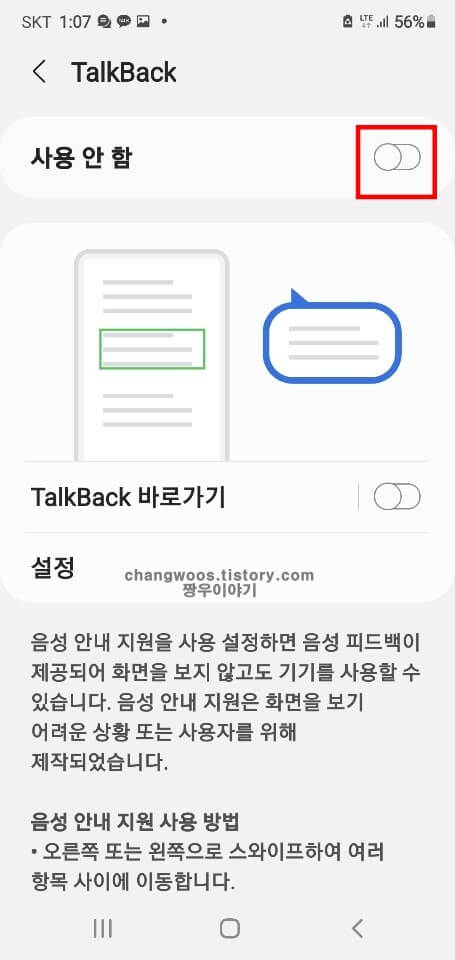
5. 허용 문구 터치
그러면 아래처럼 TalkBack에서 휴대전화의 권한을 허용해 달라는 팝업 창이 뜨게 되는데요. 내용은 신경 쓰지 마시고 우측 하단의 [허용] 문구를 터치해 줍니다.
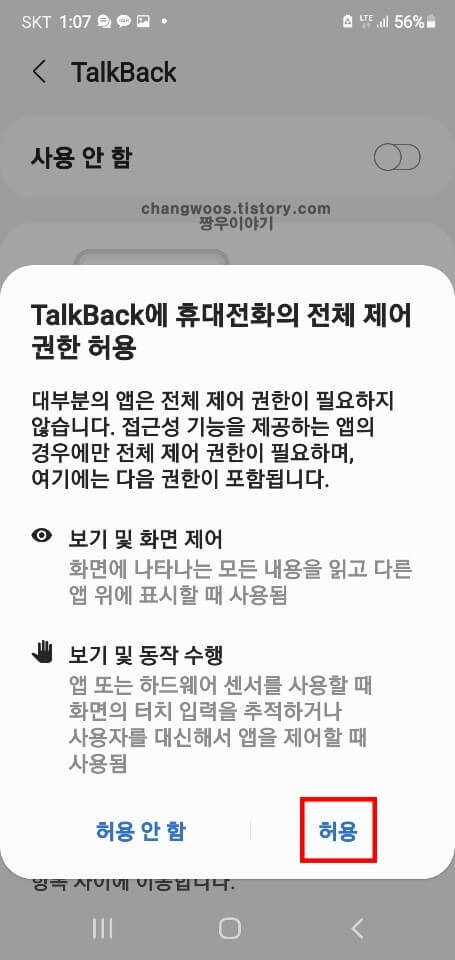
6. TalkBack 바로가기 활성화 버튼 켜기
허용 문구까지 터치하신 분들은 이제 TalkBack 기능이 사용 중 상태로 활성화됩니다. 여기서 추가적으로 [TalkBack 바로가기] 항목의 활성화 버튼도 켜주세요. 나중에 단축키를 이용해 토크백 기능을 끄거나 켤 수 있기 때문에 굉장히 편리하게 사용하실 수 있습니다.
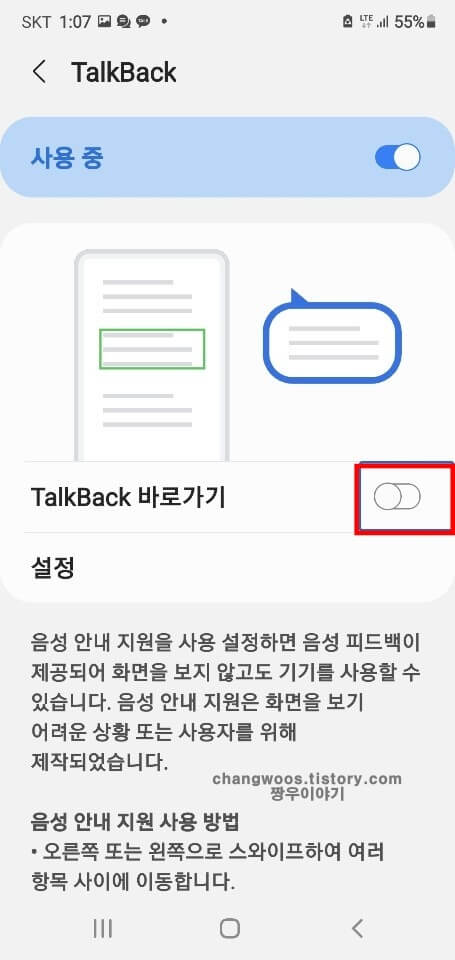
2. TalkBack 사용법 간단 정리
두 번째로 TalkBack 사용법에 대해서 간단하게 정리해드리겠습니다. TalkBack 기능이 켜지게 되면 터치나 스크롤 등 기본적으로 설정된 핸드폰 조작법이 달라지게 되니 삼성 TTS를 사용하실 분들은 반드시 알아두셔야 합니다.
- 항목 이동: 오른쪽 또는 왼쪽 스와이프
- 항목 활성화: 두 번 터치
- 스크롤: 두 손가락으로 드래그
(광고)
위의 3가지 항목만 알아두셔도 토크백을 사용하시는데 큰 문제는 없을 겁니다. 이제 버튼이나 다른 메뉴들을 누를 때에는 꼭 2번 터치해 주셔야 하며, 화면을 위쪽이나 아래쪽으로 이동시킬 때에는 두 손가락으로 드래그해주셔야 합니다.
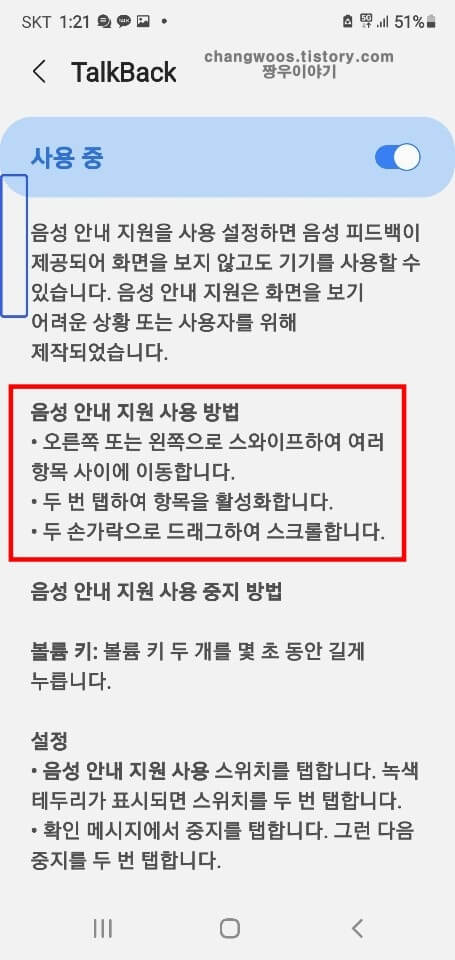
3. 삼성 TTS 읽기 속도 및 목소리 톤 조절하기
다음으로 삼성 TTS 엔진의 읽기 속도와 목소리 톤을 조절하는 방법을 설명드리겠습니다.
1. 설정 목록 터치
먼저 TalkBack 목록에 다시 들어오신 후 하단의 [설정] 목록을 터치해 줍니다.
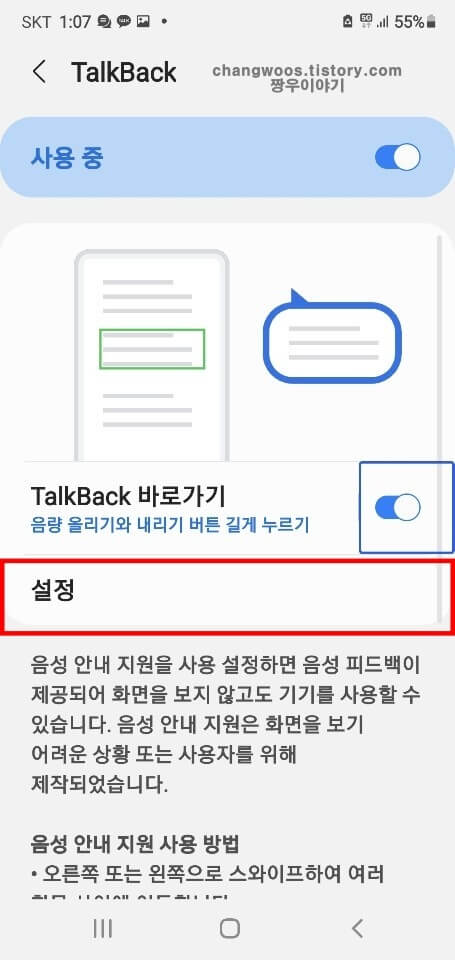
2. 텍스트 음성 변환 설정 항목 누르기
그리고 오디오 카테고리의 [텍스트 음성 변환 설정] 항목을 눌러 줍니다.
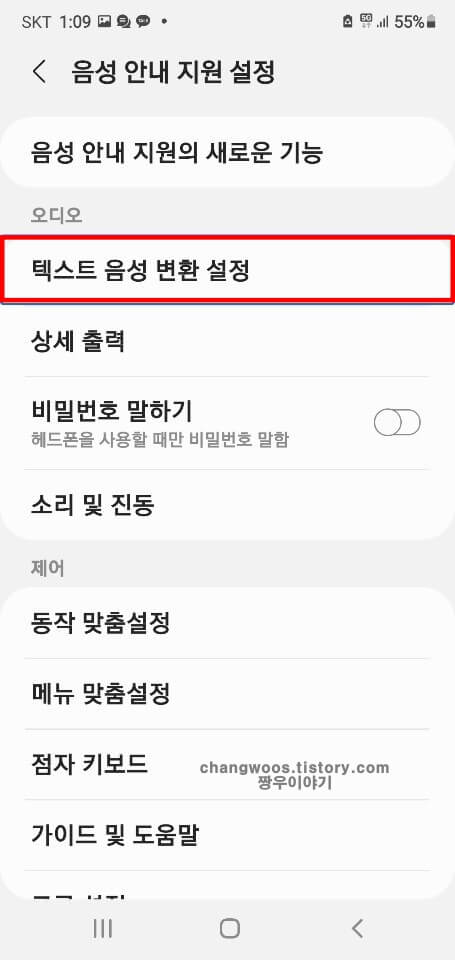
3. 읽어주는 속도 및 목소리 톤 조절
그러면 아래처럼 글자 읽어주기 화면으로 이동하게 됩니다. 여기서 [읽어주는 속도]와 [목소리 톤] 목록의 조절 버튼을 이동시켜 주시면 됩니다. 설정된 토크백은 하단의 [재생] 버튼을 눌러서 어떻게 들리는지 확인하실 수 있으니 나에게 가장 잘 맞는 설정으로 바꿔보시기 바랍니다.
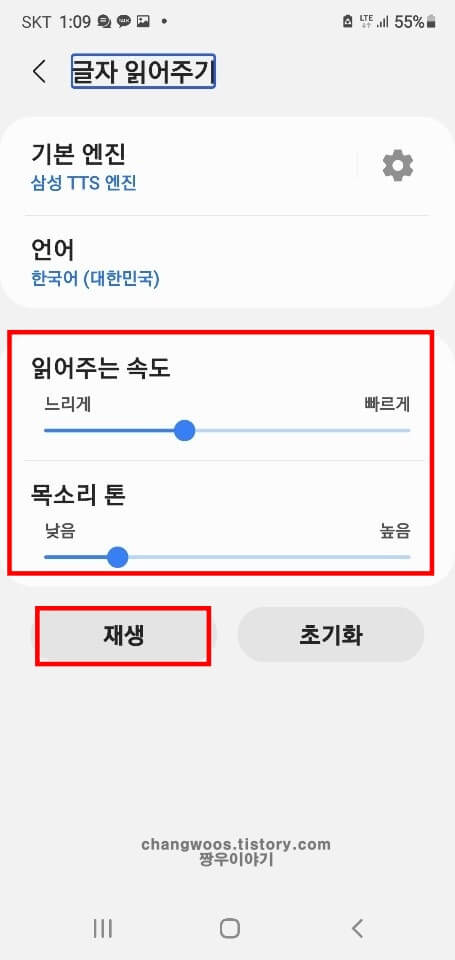
4. 읽는 범위 선택하기
네 번째로 읽는 범위를 선택하는 방법을 알려드리겠습니다. 토크백 기능으로 글씨를 읽을 때 범위를 지정해 주셔야 합니다. 그런데 가끔 터치 인식이 잘 되지 않는 경우가 있는데요. 이런 경우 읽는 범위를 나에게 맞게 설정하신다면 인식 오류가 많이 줄어들 수 있습니다.
1. 메뉴 맞춤설정 목록 터치
TalkBack 설정에 들어오신 후 제어 카테고리의 [메뉴 맞춤설정] 목록을 터치해 줍니다.
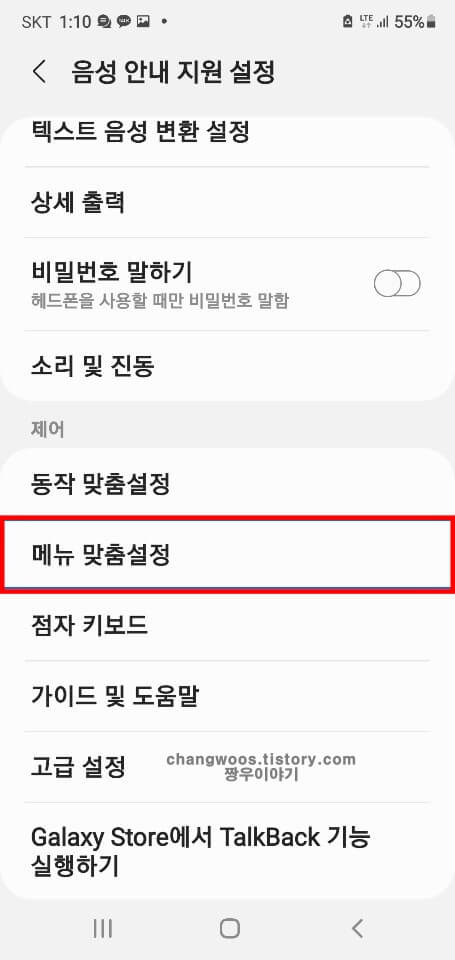
2. 읽기 제어 기능 맞춤설정 메뉴 선택
그러면 아래처럼 맞춤설정 메뉴들이 나오게 되는데 이 중에서 [읽기 제어 기능 맞춤설정] 메뉴를 선택해 줍니다.
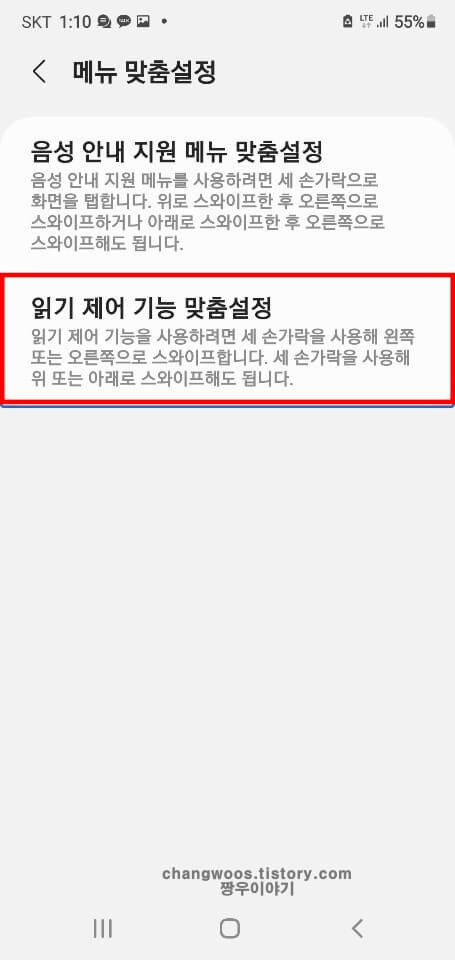
3. 원하는 범위 지정
이제 TTS 엔진이 읽을 범위를 지정해 주시면 되는데요. 아마 아래 사진처럼 [문자], [단어], [줄], [단락] 항목이 모두 체크되어 있을 겁니다. 여기서 사용하지 않는 범위는 체크를 해제해 주시기 바랍니다. 예를 들어 단락으로만 범위를 지정하시는 분들은 문자, 단어, 줄 항목의 체크를 해제해 주시면 되는 겁니다.
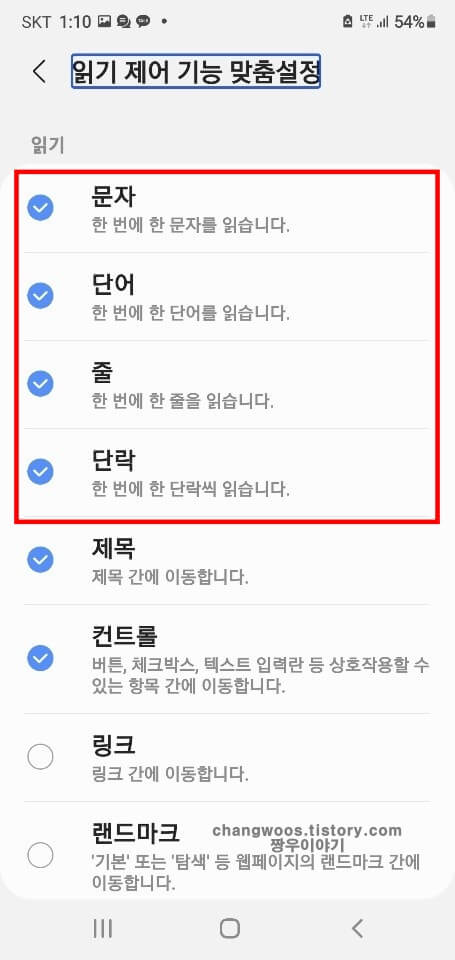
5. 페이지 부분 읽기 또는 모두 읽기
이제 네이버 뉴스 화면으로 이동해 본격적으로 토크백 기능을 적용해 보겠습니다. 토크백 기능은 부분 또는 전체로 지정시킬 수 있는데 2가지 방법 모두 알려드리도록 하겠습니다.
1) 페이지 부분 읽기
첫 번째로 부분적으로 읽게 하는 방법을 설명드리겠습니다.
1. TTS 기능을 적용할 글 들어가기
2. 적용할 부분 터치
우선 TTS 기능을 적용할 글에 들어가 주신 후 원하는 부분을 손가락으로 터치해 줍니다. 그러면 아래처럼 파란색 박스가 나타나게 되는데 이 박스 안에 들어가 있는 모든 내용을 음성으로 읽어 줍니다.
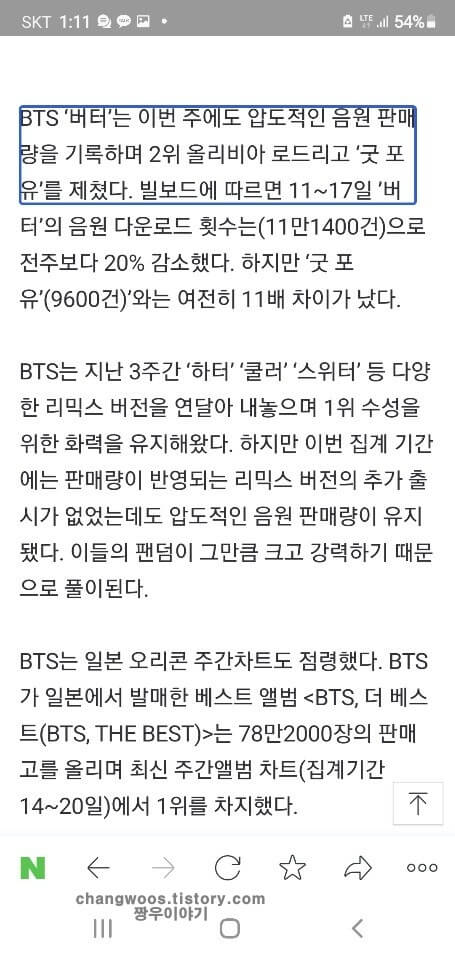
2) 페이지 전체 읽기
글의 모든 내용에 TTS 기능을 한 번에 사용하시는 분들은 범위를 해당 페이지 전체로 잡아주셔야 합니다.
1. 시작 범위 지정
2. 세 손가락으로 화면 터치
우선 TTS를 사용할 시작 범위를 터치해 지정해 주신 후 화면의 빈 공간을 세 손가락으로 터치해 줍니다. 참고로 시작 범위가 글의 처음인 분들은 제목이나 글의 첫 단어를 지정해 주시면 됩니다.
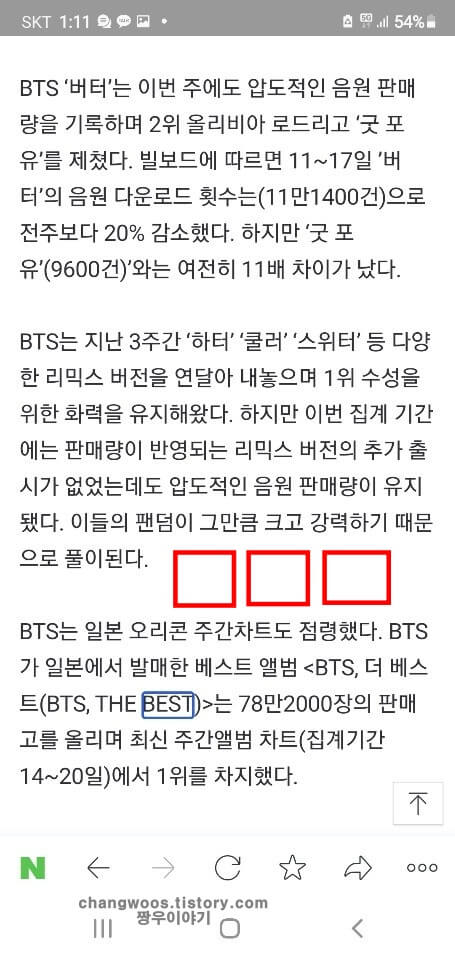
3. 다음 항목부터 읽기 항목 선택
그러면 하단에 음성 안내 지원 메뉴 창이 뜨게 되는데요. 여기서 [다음 항목부터 읽기] 항목을 선택해 줍니다.
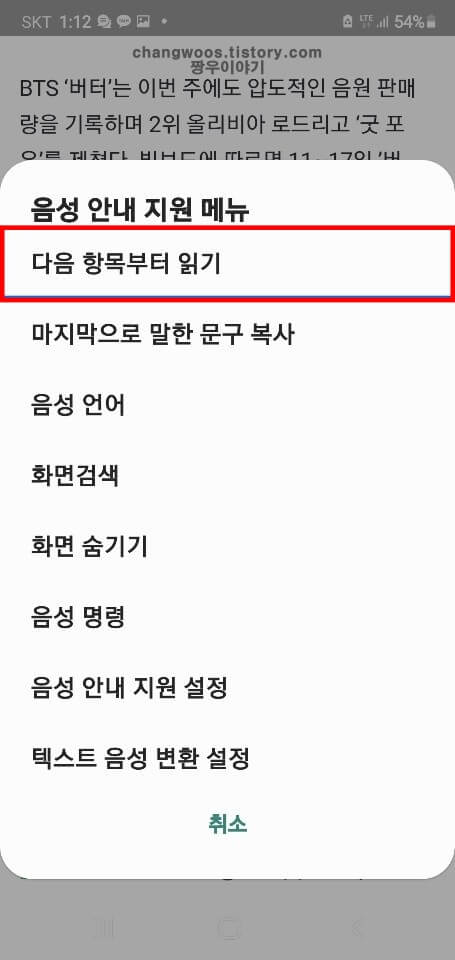
4. 확인 문구 터치
다음으로 새로운 연속 읽기 컨트롤 창이 나오게 되는데 우측 하단의 [확인] 문구를 터치해 줍니다; 이제 위에서 지정한 범위의 다음 부분부터 글이 끝나는 부분까지 음성으로 읽어주게 됩니다.
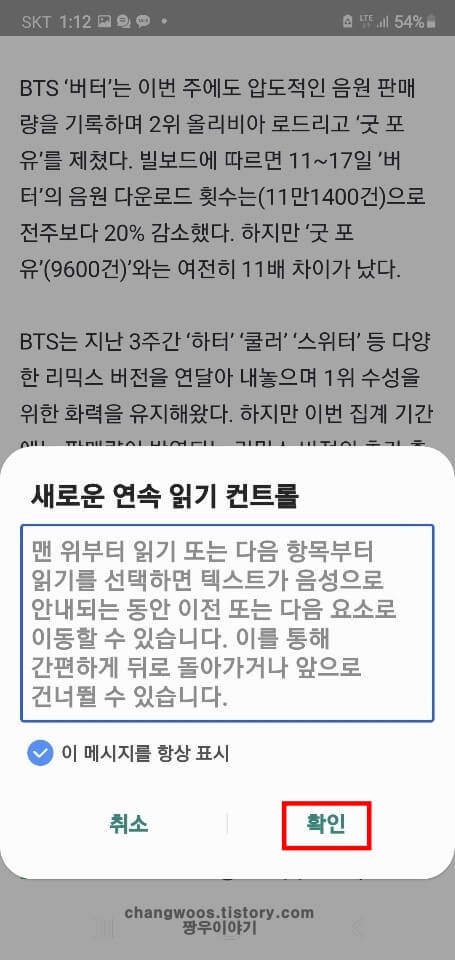
6. TalkBack 기능 끄기
마지막으로 TalkBack 기능을 끄는 방법을 설명드리겠습니다. 위쪽에서 제가 설명드린 대로 TalkBack 바로가기 기능을 활성화하신 분들은 단축키로 바로 끄는 것이 가능합니다. 만약 바로가기 기능을 활성화하지 않으신 분들은 기존의 설정으로 다시 들어가 주신 후 활성화 버튼을 꺼주셔야 합니다.
1. 음량 올리기 및 음량 내리기 버튼 누르기
갤럭시의 [음량 올리기] 버튼과 [음량 내리기] 버튼을 5초 정도 길게 눌러 줍니다.

2. 사용 중지 알림 확인
그러면 하단에 접근성 단축키로 TalkBack이 사용 중지되었다는 알림이 나오면서 토크백 기능이 꺼지게 됩니다. 만약 나중에 토크백 기능을 사용하실 분들은 다시 음량 올리기와 내리기 버튼을 꾹 눌러 주시면 됩니다.
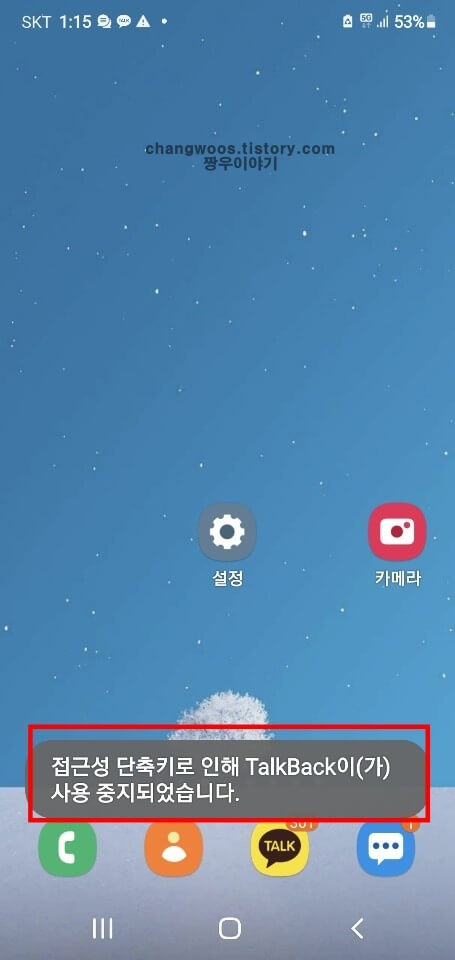
마무리 및 정리
지금까지 삼성 TTS 사용법에 대해서 간단하게 알아보았습니다. 제가 설명드린 6가지 사용법만 잘 알고 있으면 TalkBack 기능을 큰 불편함 없이 사용하실 수 있을 겁니다. 하지만 터치나 스크롤 등 조작 방법이 매우 불편하기 때문에 꼭 필요한 경우에만 사용하시는 것을 권장드립니다.





